在使用电脑过程中经常会遇到一些头痛的事情,比方说系统开机太慢,尤其是win7系统,那么如何提高开机速度呢?那么今天本人就通过修改注册表来提高开机速度,同时分享修改的步骤,希望对你有所帮助。
步骤
1、执行开始-运行命令,在运行中输入regedit后按回车键。
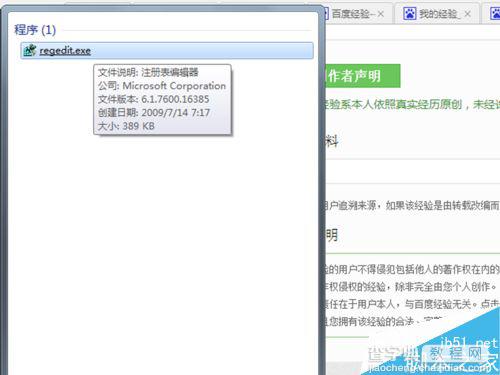
2、打开注册表编辑器,点开HKEY_LOCAL_MACHINE选项,在子菜单中选择system。
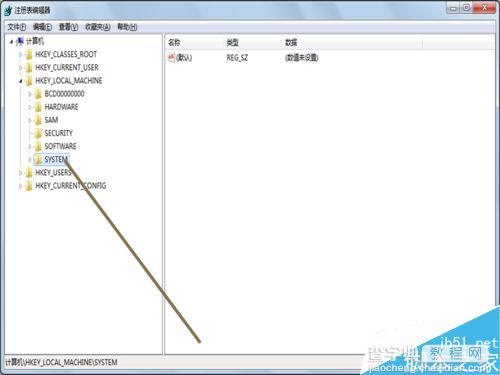
3、在system的子菜单中选择CurrentControlSet选项,进行点开。
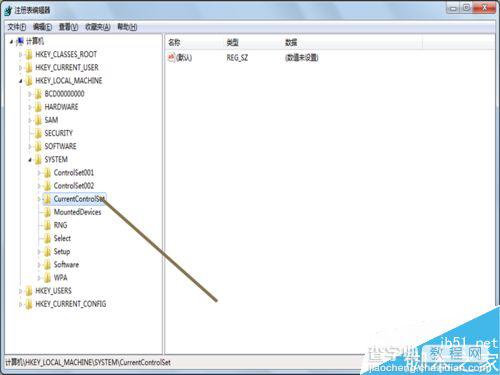
4、在出现的子菜单中选择Control,接着选择Session Manager选项,在右边出现其他选项。
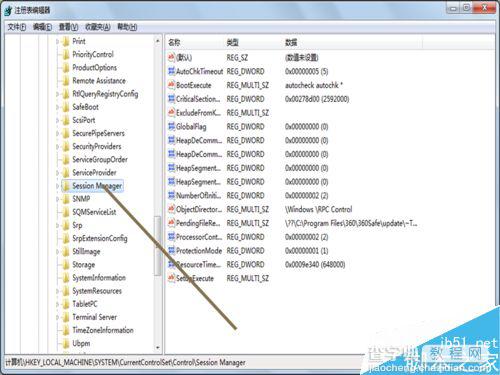
5、点开Session Manager后,接着选择Memory Management选项,在出现的菜单中选择PrefetchParameters。
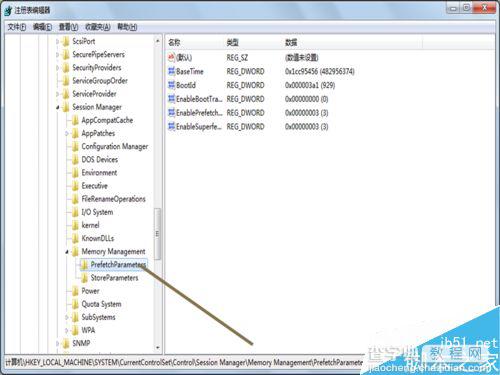
6、双击EnablePrefetcher,打开编辑dworo(32)值对话框,将数值数据修改为0.点击确定。

以上就是win7通过修改注册表提高开机速度方法介绍,操作很简单的,大家学会了吗?希望这篇文章能对大家有所帮助!
【win7如何提高开机速度?修改注册表提高开机速度方法】相关文章:
★ win7开机密码忘记了该怎么办? win7开机密码破解教程
★ Win10如何安装IE10浏览器?Win10安装IE10浏览器的方法
★ 怎么禁用win10手机助手 windows10手机助手禁用方法图解
★ win10任务栏Intel快速存储技术图标消失了找回的方法
★ Win10系统下打开NBA 2K15闪退怎么办?解决方法
★ 怎么修改Win7开机登录界面壁纸 Win7开机登录界面壁纸修改图文教程
